Что можно написать другу в вк: Как написать сообщение ВКонтакте
Как написать и отправить сообщение в ВК по номеру телефона
Человек дал свой номер телефона. Как написать ему сообщение в ВК? Легко. Искать человека в ВК для этого не нужно, можно сразу написать по номеру, если этот номер привязан к его странице.
Как это работает
ВК позволяет написать человеку в личку, зная только его номер мобильного телефона. Увидеть его страницу, посмотреть имя, фотографию, город, возраст не получится. Также нельзя проверить, прочитал он сообщение или нет.
Но если он захочет, то ответит тебе — после этого ты сможешь продолжить общаться, посмотреть его страницу, подписаться или добавить в друзья. Так ВК заботится о неприкосновенности частной жизни: человек сам решает, с кем переписываться и кому открыть свой профиль в соцсети.
Что делать, чтобы в ВК отправить сообщение в личку по номеру телефона
- Сохрани номер телефона в контактах на смартфоне (под любым именем, как тебе удобно).
- В официальном мобильном приложении ВК зайди в раздел сообщений (Мессенджер).

- Нажми Подключить контакты (если это не появляется, нажми на кнопку создания нового сообщения справа вверху). У тебя прямо в ВК появятся все контакты из телефона. Нужно будет разрешить приложению доступ к контактам, если появится такой запрос.
- Найди нужного человека в списке (под тем именем, под которым ты его записал).
- Напиши и отправь сообщение, как обычно.
- Человек увидит приглашение начать переписку у себя в мессенджере ВК. Он сможет прочитать твое сообщение и выбрать один из вариантов:
- Отклонить — приглашение к переписке просто исчезнет. Ты не узнаешь, прочитано твое сообщение или нет.
- Общаться — между вами будет создан диалог в мессенджере, и вы сможете переписываться.
Если приглашение принято и переписка появилась в мессенджере, то, нажав на имя или аватарку собеседника, можно перейти на его страницу, чтобы посмотреть ее или добавить в друзья.
Пока приглашение не принято, зайти на страницу человека нельзя, но можно поискать страницу в ВК различными способами.
Кстати
- Как поменять имя, фамилию собеседника в сообщениях ВК
Ответы на вопросы
Где найти приглашения к переписке?
Открой Мессенджер в ВК (раньше он назывался «Сообщения»). В приложении ВК и в мобильной версии сайта это третья кнопка в нижнем ряду. В полной версии сайта (на компьютере) — ссылка Мессенджер в левой колонке.
Если есть приглашения к переписке, там будет вкладка Приглашения. Например, 1 приглашение. Нужно нажать, чтобы открыть это. Затем посмотреть, кто пишет, и нажать Общаться.
Почему не получается отправить сообщение в ВК по номеру телефона? Почему человеку ничего не приходит?
Чтобы человеку пришло сообщение в ВК, которое ты отправил по номеру телефона, должны выполняться два условия:
- Номер телефона, который он тебе дал, должен быть тем номером, который привязан к его странице в ВК. Иначе ему ничего не придет.
- Он должен заметить твой запрос на переписку и принять его.
 Подскажи ему заглянуть в сообщения (Мессенджер) у себя в ВК.
Подскажи ему заглянуть в сообщения (Мессенджер) у себя в ВК.
Можно ли просто найти человека в ВК по номеру?
Иногда можно, если человек разрешил находить себя через импорт друзей. Также показать страницу человека может функция «возможные друзья». Обо всем этом можно узнать здесь:
- Как найти человека ВКонтакте
Смотри также
- Как редактировать сообщения ВКонтакте
- Как удалить отправленное сообщение, фото, видео ВКонтакте
- Как написать, если закрыта личка ВКонтакте
- Что делать, если не отправляются сообщения ВКонтакте
- Сообщения ВКонтакте — новые, непрочитанные, удаленные
- Личка, ЛС. Что это значит? Как написать в личку?
В начало: Как написать и отправить сообщение в ВК по номеру телефона
Вход.ру
Как написать сообщение в ВК с компьютера, телефона и в приложении
Информация обновлена:
3 мая 2022
6 минут
288
Содержание
- Как написать сообщение В Контакте через компьютер
- Как написать сообщение В Контакте через мобильный браузер
- Как написать сообщение В Контакте через мобильное приложение
Если вы новый пользователь в ВК, недавно создали свою страничку и не знаете, как написать сообщения, эта статья для вас. Ничего сложного здесь нет и сейчас вы убедитесь в этом.
Ничего сложного здесь нет и сейчас вы убедитесь в этом.
Как написать сообщение в ВК
- С компьютера
- С телефона
- В мобильном приложении
Как написать сообщение В Контакте через компьютер
- Если у вас есть друзья в ВК, то находим среди друзей (нажав вкладку «друзья» слева в панели), кому мы хотим отправить сообщение. Выходит список Ваших друзей, рядом с их фото есть надпись «написать сообщение».
Кстати, так можно написать и самому себе, если найти себя в списке.
Как написать сообщение в ВК
- Выбираем собеседника и пишем сообщение, нажимаем кнопку отправить.
Так же можно отправить и голосовое сообщение.
Пишем новое сообщение в ВК
- Если человек пока не добавлен в друзья или еще не принял приглашение, то сообщение можно отправить, зайдя на страницу пользователя. Под основной фотографией есть кнопка «написать сообщение». Если такой кнопки нет, значит пользователь запретил писать себе не друзьям.

Как написать сообщение в ВК любому пользователю
Изменить отправленное сообщение можно только в течение 24 часов после отправки.
Можно переслать сообщение другого пользователя.
Если вы знаете ID пользователя, то можно сразу попасть в диалог с ним, перейдя по короткой ссылке vk.me/idпользователя. К примеру, если ID пользователя 513696187, то ссылка будет vk.me/id513696187
Как написать сообщение В Контакте через мобильный браузер
- Заходим в список друзей, рядом с каждым пользователем, чуть правее есть иконка с изображением облачка, нужно нажать на него. Так же можно написать самому себе.
Как написать сообщение в ВК с телефона или планшета
- После нажатия, Вас перекидывает в диалог с пользователем. Здесь в поле «Ваше сообщение» вводите текст и отправляете, нажав на значок треугольной стрелки рядом с вводимым текстом.
Как отправить сообщение в ВК с телефона
- Через главную страницу пользователя так же можно отправить сообщение.
 Заходим к интересующему пользователю, рядом с фото есть кнопка «личное сообщение». Нажав на эту кнопку, Вас перенаправляет с диалоговое окно с пользователем. Как написать сообщение в ВК со страницы пользователя
Заходим к интересующему пользователю, рядом с фото есть кнопка «личное сообщение». Нажав на эту кнопку, Вас перенаправляет с диалоговое окно с пользователем. Как написать сообщение в ВК со страницы пользователя
Как написать сообщение В Контакте через мобильное приложение
Через мобильное приложение написать сообщение можно так же двумя способами.
- Проваливаемся во вкладку «сообщения» и нажимаем на плюсик в правом верхнем углу. Нам выходит контекстное сообщение. Снизу этого сообщение, есть кнопка «новое сообщение». Нажимаем на неё
Как написать сообщение в ВК в мобильном приложении
- Нажав эту кнопку, нам ВК предлагает выбрать диалог. Выбираем собеседника
Выбираем собеседника в ВК в приложении
- После выбора, нас перенаправляют в диалоговое окно с пользователем
Диалоговое окно в приложении в ВК
- Вводим сообщение в поле «Ваше сообщение» и отправляем
- В мобильном приложении так же как и в двух описанных платформах, отправить сообщение через пользовательскую страницу собеседника.
 Для этого заходит на основную страницу собеседника. И под фото находим кнопку «сообщение». При нажатии этой кнопки, Вас перекинет вновь в диалоговое окно с пользователем.
Для этого заходит на основную страницу собеседника. И под фото находим кнопку «сообщение». При нажатии этой кнопки, Вас перекинет вновь в диалоговое окно с пользователем.
Сообщения / Переписка / Беседы
Помогла статья? Поставьте оценку
1 / 5. 1
Как человек поднимается в списке друзей ВК. Поднимите друга на первое место, чтобы друг был в важном ВК. Почему изменились важные друзья в ВК
Нажав на раздел Друзья в нашем профиле ВК, мы привыкли видеть там коллег, родственников, одноклассников, друзей из интернета и т.д. Их десятки, сотни, тысячи. И порядок их расположения не всегда одинаков. Он регулярно меняется без прямого вмешательства пользователя. А в топе всегда те люди, страницы которых вы посещаете и по отношению к которым проявляете активность. Их называют важными.
Сегодня мы попробуем разобраться, как составить этот список, попробуем настроить его под себя и выявить важных друзей на чужой странице.
Нет четкого алгоритма формирования списка друзей. Все зависит от активности самого пользователя, а это означает разные последствия. К факторам относятся следующие:
- переписка и посещение страницы друга. Те страницы, которые вы посещаете чаще всего и с которыми много общаетесь, находятся на первых местах;
- дата добавления в друзья. Недавно добавленные страницы располагаются вверху, обязательно одна в первых пяти;
- количество друзей рядом с вами;
- активность содержимого страницы. Заброшенные, давно удаленные, пустые часто отображаются ниже остальных.
Невозможно изменить расположение друзей в списке друзей по четкому плану. Он будет определяться автоматически, но своими визитами, лайками, репостами и перепиской вы продвигаете нужных вам людей в топ.
Если вы хотите внести друга в список друзей, не производите какое-то время никаких действий с его профилем, не пишите и не заходите на страницу.
Единственный способ упорядочить нужных людей в соответствии с вашими предпочтениями — это создать отдельный список друзей. Для этого вам нужно:
Для этого вам нужно:
Вы всегда можете добавить туда нового человека, но вы также не можете повысить или понизить его в общем порядке. Хотя проблем с расположением не будет, так как вы всегда можете составить новый список, в котором будут выбранные вами топовые люди.
Как посмотреть важных друзей друга
Нет возможности увидеть список друзей другого пользователя с вашей страницы его глазами. То есть вопрос для вас все равно будет другой. Узнать заказ для друга через интерфейс сайта ВК, а также с помощью сторонних программ не получится. Конечно, если взломать страницу человека, то друзья будут отображаться в его порядке, но этот вариант мы рассматривать не будем.
Если вы зайдете на страницу друга и откроете список его друзей, они будут отсортированы для вас сверху вниз в следующем порядке:
- Ваш профиль первый в списке.
- Люди, у которых есть с вами общие друзья (чем больше, тем выше в списке).
- Сортировка по дате регистрации и рейтингу страницы.

Общие друзья вынесены в отдельный список. Если друг создал свой, вы тоже его увидите.
Важные друзья по телефону
Все описанное относится не только к веб-версии сайта ВК для персонального компьютера, но и к официальным мобильным приложениям для iPhone, Android.
Важные друзья «ВКонтакте» определяются автоматически. Когда первыми в списке появляются друзья, семья и любимый человек, это удобно. Но отношения могут измениться по разным причинам, и может исчезнуть необходимость постоянно видеть страницу человека. В этой статье мы расскажем вам, как удалить из важных друзей ВКонтакте тех пользователей, которых вы не хотите видеть вверху списка.
Как ВКонтакте определяет важных друзей?
Формируя список важных друзей, алгоритм ВКонтакте учитывает следующие факторы:
- как часто вы переписываетесь с пользователем;
- как часто вы посещаете его страницу;
- как часто вы ставите лайки и комментарии под постами пользователей.

Кроме того, если вы недавно добавили человека, он тоже появится в топе, но не выше важных, которые были определены алгоритмом. Если у вас мало контактов с пользователем, он будет постепенно опускаться в списке. Это один из вариантов, как удалить человека из важных друзей ВКонтакте. По такому же принципу можно, наоборот, быть активным по отношению к другим пользователям, ставить лайки и оставлять комментарии, чтобы их рейтинг повышался, а они поднимались на место неинтересного пользователя в списке важных. Но и первый, и второй способы требуют много времени.
Рассмотрим более эффективные и простые способы.
Первый способ
Для этого следуйте инструкции, как удалить пользователя из важных друзей ВКонтакте:
- Зайдите в раздел «Новости» и найдите запись человека, которого хотите удалить из списка важных . Если человек редко что-то публикует, зайдите на его страницу и выберите любой пост.
- Нажмите на многоточие в правом верхнем углу блока записи.

- Выберите «Это не интересно» из появившегося списка.
Готово! Подождите несколько часов (с 8 до 24), пока система обновит информацию о пользователе и понизит его рейтинг.
Второй способ
Второй способ, как удалить человека из важных друзей ВКонтакте решает проблему кардинально. Для этого его нужно просто удалить. Если есть необходимость сохранить контакты, то добавьте человека заново. Пользователю не будут приходить уведомления о ваших действиях, и он ни о чем не будет знать, и в вашем списке это войдет.
Имейте в виду, что если вы продолжите проявлять активность по отношению к пользователю, которого хотите удалить из важных, его рейтинг вскоре повысится, и он снова займет свое место в списке. И помните: хоть и полезно знать, как удалить нежелательных пользователей из важных друзей ВКонтакте, порядок друзей в реальности гораздо важнее, чем порядок друзей в социальных сетях.
Инструкции
Изображения из любого фотоальбома или новостей можно просматривать в полноэкранном режиме. Для этого просто нажмите на одну из картинок и нажмите Alt+Enter. А если поставить галочку в левом нижнем углу, то запустится слайд-шоу всех фото в альбоме.
Для этого просто нажмите на одну из картинок и нажмите Alt+Enter. А если поставить галочку в левом нижнем углу, то запустится слайд-шоу всех фото в альбоме.
Не можете найти непрочитанные сообщения? Это легко исправить. Перейдите в «Мои сообщения», выберите «Показать как сообщения» и нажмите «Непрочитанные». Это отобразит список всех непрочитанных сообщений.
Не можете найти важные новости в своем сообществе или на стене друга? Воспользуйтесь стандартным поиском. Нажмите на верхнюю границу стены (где указано количество записей) и в новом меню нажмите на «Перейти к поиску» в правом верхнем углу. Поиск осуществляется по новостям и комментариям.
Некоторые пользователи повторно загружают свои старые аватары, чтобы сделать их основными. Но не обязательно дублировать старые фотографии. Просто зайдите в альбом «Фото с моей страницы» и перетащите фото в самый конец. После этого фото автоматически станет основным.
Если вы хотите прикрепить к новости фото или видео из ВКонтакте, вам не нужно его скачивать или добавлять в альбомы. Просто скопируйте ссылку и вставьте ее в новость, нужный контент прикрепится автоматически. Кстати, картинки из интернета можно прикрепить, достаточно еще и ссылку в текстовое поле вставить, а вот видео с другого ресурса (например, youtube) так прикрепить нельзя.
Просто скопируйте ссылку и вставьте ее в новость, нужный контент прикрепится автоматически. Кстати, картинки из интернета можно прикрепить, достаточно еще и ссылку в текстовое поле вставить, а вот видео с другого ресурса (например, youtube) так прикрепить нельзя.
Вы можете группировать своих друзей, используя личные списки. Перейдите к списку друзей и выберите «Создать список» в нижней части правого меню. Эти списки будут видны только вам. Они предназначены для тонкой настройки прав доступа друзей к вашему личному контенту.
Пользователи с количеством подписчиков более 100 могут просматривать статистику посещений своей страницы. Для этого зайдите в свой профиль и найдите кнопку «Статистика страницы» в левом нижнем углу, под альбомами.
Не хотите видеть кучу неинтересного контента в своих новостях? Зайдите в «Мои новости» и нажмите на кнопку «Показывать только интересное». Теперь вы будете видеть только самые важные новости, например, новые фотографии друзей, а новости из большинства сообществ показываться больше не будут.
Кстати, отображение репостов тоже можно отключить. Для этого зайдите в «Мои новости», выберите «Список источников», перейдите в «Черный список» и снимите флажок «Показывать копии в новостях». Теперь вы перестанете видеть друзей и сообщества.
Если открыть список своих друзей ВКонтакте для просмотра, то одни будут выше в списке, другие ниже. От чего это зависит? На верхние позиции попадают важные друзья … В этом мануале я расскажу как формируется этот список.
Откройте ВК и перейдите в раздел «Друзья».
Есть два основных критерия, которые влияют на то, какой пользователь попадет в начало списка.
- Корреспонденция;
- Были недавно добавлены.
С первым вариантом все понятно. Чем чаще вы общаетесь с человеком, тем более важным он считается в рамках общения.
Второй вариант напоминает вам о чате с новыми друзьями (см.). Когда вы добавляете человека, он на некоторое время включается в список важных друзей. Но со временем, если нет активности, он опустится в конец списка.
Но со временем, если нет активности, он опустится в конец списка.
А что со списком друзей?
Есть предположение, что он формируется в случайном порядке. Хотя при попытке просмотреть список друзей моего друга он не изменился после нескольких обновлений страницы (см. ).
Друзья в сети
Здесь список формируется точно так же — по количеству сообщений (см.), либо по дате принятия заявки в друзья. Отличие от первого варианта только в том, что отображаются люди, которые в данный момент находятся в Вконтакте.
Мобильное приложение
Зайти на свою страницу Вконтакте через приложение (см. ). Зайдите в раздел «Друзья». Здесь список называется «Важно». Принцип его формирования такой же, как и в полной версии (см.).
У каждого из нас есть друзья Вконтакте. У одних больше, у других меньше. Независимо от этого, при просмотре списка друзей верхние позиции занимают те люди, с которыми мы чаще всего взаимодействуем. Такие пользователи внутри ВК считаются важными друзьями (см. ).
).
Сейчас я вам расскажу как можно поднять человека в списке друзей ВКонтакте .
Какие факторы влияют
Официальный алгоритм расчета приоритета не опубликован. Но мы знаем, что следующие факторы влияют на то, насколько высоко человек будет находиться в вашем списке друзей.
Таким образом, чем активнее вы с пользователем, тем выше он в списке друзей.
Как поднять человека в списке друзей ВК
На основании вышеизложенного можно сделать следующий вывод. Вам просто нужно начать проявлять активность на его странице.
Пишите больше сообщений, лайкайте и делайте репосты.
Заключение
Единственная проблема в том, что нет известных временных рамок, когда список обновляется. Поэтому для начала постарайтесь быть активными в течение всего дня.
Настройка приватности ВКонтакте
В рамках нашей серии статей, посвященных конфиденциальности, мы рассмотрим ВКонтакте (также известную как VK. com), российскую социальную сеть, чтобы продемонстрировать, как они относятся к конфиденциальности по сравнению с Google и Facebook.
com), российскую социальную сеть, чтобы продемонстрировать, как они относятся к конфиденциальности по сравнению с Google и Facebook.
Социальные сети — желанный кусок пирога для мошенников и чудаков всех мастей, и vk.com — не исключение. Злоумышленники придумывают множество креативных способов кражи учетных данных пользователя: от обычных взломов и фишинга до таких экзотических методов, как установка точек доступа Wi-Fi, которые собирают ваши данные для входа в социальные сети в обмен на «бесплатный» Интернет.
Конечно, можно попытаться восстановить скомпрометированную учетную запись, заблокировать спам и игнорировать подозрительные запросы друзей, которые, похоже, были взломаны. Однако иногда это не так просто, как кажется.
Лучший способ обезопасить себя от киберпреступников — настроить конфиденциальность своей учетной записи. Это не так сложно, ведь интерфейс ВКонтакте очень удобный. Кроме того, в этом посте мы собираемся выяснить, на что вам следует обратить внимание.
Мошенники взломали #Skype и обманули друзей жертвы, чтобы отправить им около 5000 долларов: https://t.co/lv9нлыГвВг
— Kaspersky (@kaspersky) 24 марта 2015 г.
- Начнем с вашего списка друзей . Если у вас их много — больше сотни — лучше разделить их на несколько категорий. Это поможет вам и вашим друзьям настроить, какой контент может видеть каждый конкретный человек. Для всех артистов, фитнес-тренеров, интернет-магазинов и других коммерческих аккаунтов лучше сделать отдельный список. SMM-менеджерам таких страниц не нужно просматривать фотографии ваших детей, не так ли?
- Откройте Мои настройки -> вкладка Конфиденциальность . Здесь вы можете выбрать, какой контент будет скрыт от общего доступа (в принципе, вы можете скрыть что угодно, от постов и фотографий до групп и заметок). Обратите внимание на настройку Определенные списки друзей , которая доступна в выпадающем окне.
 Теперь вы понимаете, почему мы попросили вас сделать отдельную категорию для всех коммерческих аккаунтов!
Теперь вы понимаете, почему мы попросили вас сделать отдельную категорию для всех коммерческих аккаунтов!
Дело в том, что владельцы этих страниц обычно первыми рассылают спам и приглашают пользователей вступать в разные группы. Они продвигают товары через ваш список друзей и тем самым надоедают вашим настоящим друзьям! Гораздо лучше ограничить доступ к вашему списку друзей для всех людей из вашего коммерческого списка.
SMS #троян обходит #CAPTCHA и крадет деньги: https://t.co/9fjQ0PwZuw pic.twitter.com/r5jKqQUc3y
— Kaspersky (@kaspersky) 18 марта 2015 г.
- Когда вы загружаете фотографии в ВК, вы можете отметить, где сделан снимок. С помощью этих тегов социальная сеть составляет карту ваших путешествий . Мы рекомендуем вам ограничить доступ к указанной карте. В противном случае его могут использовать, например, взломщики, которые отслеживают, когда людей нет дома.
 Они часто мониторят соцсети и геолокационные метки, чтобы выбрать лучшее время для проникновения в дом.
Они часто мониторят соцсети и геолокационные метки, чтобы выбрать лучшее время для проникновения в дом.
- С помощью специальной ссылки, которая находится под вкладкой Конфиденциальность, вы можете проверить, как другие люди видят ваш профиль . Если пройти по этой ссылке, будет доступна еще одна опция: проверить , как конкретный человек видит вашу страницу . Для этого вам потребуется ввести имя друга или ссылку на профиль пользователя. Посмотрите — это очень интересно.
- Фотография вашего профиля всегда общедоступна. Единственный способ скрыть это от определенного пользователя — полностью забанить его. Вы можете сделать это в черном списке
[Kaspersky] Как оплатить «Бесплатный Wi-Fi» паролем от аккаунта в социальной сети http://t.co/q9EbDdYq0m
— инцидент безопасности (@security_inci) 10 апреля 2015 г.
- Когда вы отклоняете чей-то запрос на добавление в друзья, этот человек становится вашим подписчиком — он/она по-прежнему может видеть все ваши публичные обновления.
 То же самое относится и к бывшим друзьям. Поэтому, если вы хотите разорвать связь с кем-то полностью и окончательно, не просто удалите его из друзей, но и добавьте в черный список.
То же самое относится и к бывшим друзьям. Поэтому, если вы хотите разорвать связь с кем-то полностью и окончательно, не просто удалите его из друзей, но и добавьте в черный список.
- Просмотрите настройки, указанные в разделе « Безопасность ». Обязательно включите двухэтапную аутентификацию. Эта мера значительно повысит безопасность вашего профиля.
- ВКонтакте отслеживает время, местонахождение и устройства, с которых недавно был доступ к вашему профилю. Если вы пользовались социальной сетью в интернет-кафе, с компьютера друга или потеряли телефон с активным приложением ВКонтакте, вам следует воспользоваться функцией «Завершить все сеансы». Эта мера не позволит посторонним просматривать ваш сообщений или полностью украсть ваш аккаунт.
Настройка приватности ВКонтакте. #security #privacy #VK
Tweet
Будьте бдительны и не забывайте о настройках приватности. Помните: настраивая безопасность своего аккаунта, вы защищаете не только себя, но и весь свой список контактов.


 Подскажи ему заглянуть в сообщения (Мессенджер) у себя в ВК.
Подскажи ему заглянуть в сообщения (Мессенджер) у себя в ВК.
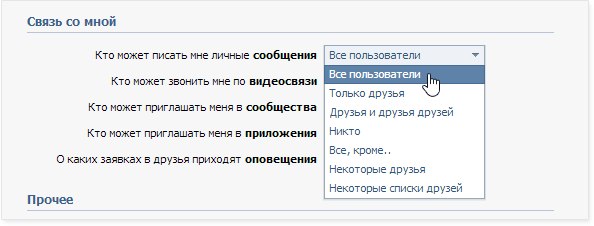 Заходим к интересующему пользователю, рядом с фото есть кнопка «личное сообщение». Нажав на эту кнопку, Вас перенаправляет с диалоговое окно с пользователем. Как написать сообщение в ВК со страницы пользователя
Заходим к интересующему пользователю, рядом с фото есть кнопка «личное сообщение». Нажав на эту кнопку, Вас перенаправляет с диалоговое окно с пользователем. Как написать сообщение в ВК со страницы пользователя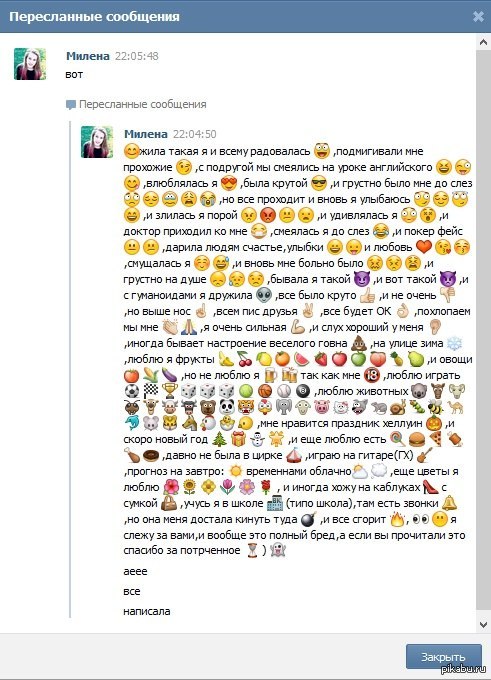 Для этого заходит на основную страницу собеседника. И под фото находим кнопку «сообщение». При нажатии этой кнопки, Вас перекинет вновь в диалоговое окно с пользователем.
Для этого заходит на основную страницу собеседника. И под фото находим кнопку «сообщение». При нажатии этой кнопки, Вас перекинет вновь в диалоговое окно с пользователем.


 Теперь вы понимаете, почему мы попросили вас сделать отдельную категорию для всех коммерческих аккаунтов!
Теперь вы понимаете, почему мы попросили вас сделать отдельную категорию для всех коммерческих аккаунтов! Они часто мониторят соцсети и геолокационные метки, чтобы выбрать лучшее время для проникновения в дом.
Они часто мониторят соцсети и геолокационные метки, чтобы выбрать лучшее время для проникновения в дом. То же самое относится и к бывшим друзьям. Поэтому, если вы хотите разорвать связь с кем-то полностью и окончательно, не просто удалите его из друзей, но и добавьте в черный список.
То же самое относится и к бывшим друзьям. Поэтому, если вы хотите разорвать связь с кем-то полностью и окончательно, не просто удалите его из друзей, но и добавьте в черный список.